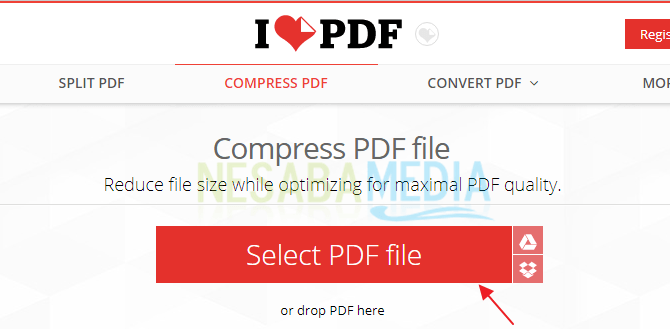पीडीएफ ऑफलाइन को कंप्रेस करने के 4 आसान तरीके, शुरुआती के लिए उपयुक्त!
आपके लिए जो हमेशा कागजात, कॉलेज असाइनमेंट, लेखन सामग्री या इतने पर काम कर रहे हैं, निश्चित रूप से आप अक्सर पीडीएफ फाइल स्वरूपों का उपयोग करते हैं?
वर्तमान में पीडीएफ फाइल फॉर्मेट एक हैप्रारूप जो व्यापक रूप से विभिन्न पृष्ठभूमि और व्यवसायों के लोगों द्वारा उपयोग किया जाता है। एक सरल इंटरफ़ेस के साथ जो पढ़ना आसान है, निश्चित रूप से मुख्य आकर्षण है।
केवल पीडीएफ के आकार को कम करना मुश्किल नहीं है। आप इसे ऑनलाइन तरीके से ऑफ़लाइन तरीके से विभिन्न तरीकों से कर सकते हैं। लेकिन इस बार मैं केवल अतिरिक्त सॉफ़्टवेयर का उपयोग करके पीडीएफ फ़ाइलों को ऑफ़लाइन संपीड़ित करने के बारे में चर्चा करूंगा।
ऐसे कई टूल या सॉफ्टवेयर हैं जिनका उपयोग आप पीडीएफ साइज को कम करने के लिए कर सकते हैं, जैसे कि एडोब एक्रोबार प्रो, पीडीएफ रेड्यूसर, फ्री पीडीएफ कंप्यूसर या अन्य सॉफ्टवेयर।
पीडीएफ ऑफ़लाइन कैसे संपीड़ित करें (शुरुआती के लिए)
हम अक्सर दैनिक गतिविधियों में पीडीएफ प्रारूप में फाइलें ढूंढते हैं। स्कूल का काम, ऑफिस का काम करते समय, यहां तक कि काम की तलाश में।
लेकिन आकार या स्मृति का उपयोग एकअन्य दस्तावेज़ स्वरूपों जैसे वर्ड, एक्सेल आदि की तुलना में पीडीएफ फाइलें बड़ी होती हैं। निम्नलिखित पीडीएफ फाइलों को ऑफ़लाइन संपीड़ित करने के लिए सबसे अच्छा मुफ्त अनुप्रयोगों की एक सूची है।
1. माइक्रोसॉफ्ट वर्ड 2013
एक तरह से PDF को कंप्रेस करने का पहला तरीकाऑफ़लाइन हमारे कंप्यूटर / लैपटॉप पर एक एप्लिकेशन का उपयोग करना है। यह एक विधि हम में से उन लोगों के लिए बहुत प्रभावी है जो अक्सर इंटरनेट कनेक्शन के बिना कंप्यूटर / लैपटॉप का उपयोग करते हैं, अर्थात् एमएस वर्ड 2013 का उपयोग करके।
आप में से जिनके पास Office 2013 अनुप्रयोग हैं और उसके बाद आप PDF को संपीड़ित करने के लिए MS Word 2013 का उपयोग कर सकते हैं
1. सबसे पहले खोलें माइक्रोसॉफ्ट वर्ड आपके कंप्यूटर पर
2. इसके बाद मेनू पर क्लिक करें फ़ाइल, फिर खोज का चयन करें और पीडीएफ फाइल खोलें जिसे आप संपीड़ित करना चाहते हैं
3. फिर पीडीएफ फाइल अपने आप एक वर्ड फाइल में बदल जाएगी, अगर कोई पॉप अप चेतावनी है तो इसे क्लिक करें ठीक.
4. फिर पीडीएफ फाइल खुलने के बाद के रूप में सहेजें फ़ाइल।
5. फिर चुनें न्यूनतम आकार (ऑनलाइन प्रकाशन) विकल्प के लिए ऑप्टिमाइज़ करें। फिर क्लिक करें सहेजें इसे बचाने के लिए।
2. नि: शुल्क पीडीएफ कम्प्रेसर
नि: शुल्क पीडीएफ कंप्रेसर एक सरल इंटरफ़ेस के साथ, पीडीएफ फाइलों को संपीड़ित करने के लिए एक और मुफ्त अनुप्रयोग है। यह एप्लिकेशन एक बार में केवल 1 पीडीएफ फाइल को संपीड़ित कर सकता है।
1. सबसे पहले अगर आपके पास कोई एप्लिकेशन नहीं है नि: शुल्क पीडीएफ कम्प्रेसर, आप इसे डाउनलोड कर सकते हैं यहां.
2. यदि हां, तो आप नि: शुल्क पीडीएफ कंप्रेसर आवेदन खोल सकते हैं।
3. तब पीडीएफ फाइलों को ब्राउज़ करें तुम सेक करना चाहते हो। तस्वीर में उदाहरण देखें।

4. फिर पर क्लिक करें compres पीडीएफ फाइलों को संपीड़ित करने के लिए। तस्वीर में उदाहरण देखें।

5. फिर थोड़ी देर प्रतीक्षा करें जब तक कि कंप्रेस प्रक्रिया पूरी न हो जाए।
3. एडोब एक्रोबैट प्रो
Adobe Acrobat Pro एक ऐसा एप्लिकेशन है जोadobe द्वारा लॉन्च किया गया है जिसके पास पहले से ही लाखों उपयोगकर्ता हैं जो इसका उपयोग करते हैं। और यह पता चला है कि इस एप्लिकेशन का उपयोग पीडीएफ फाइलों को संपीड़ित करने के लिए भी किया जा सकता है।
1. सबसे पहले, खोलें या चलाएं एडोब एक्रोबेट आपके कंप्यूटर पर
2. फिर पीडीएफ फाइल को खोलें जिसे आप मेनू पर क्लिक करके, संपीड़ित करना चाहते हैं फ़ाइल, तस्वीर में उदाहरण देखें।
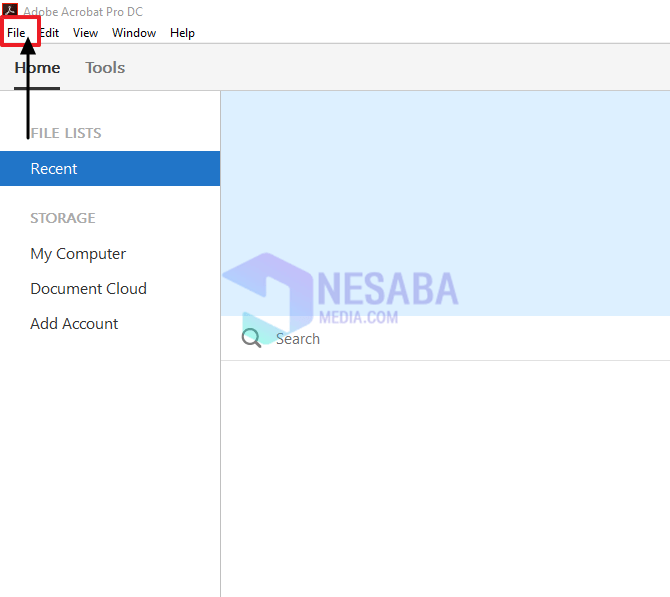
3. फिर चुनें खुला, और जिस पीडीएफ फाइल को आप कंप्रेस करना चाहते हैं, उसे खोजें। तस्वीर में उदाहरण देखें।

4. फिर पीडीएफ फाइल ओपन होने के बाद पीडीएफ फाइल की तरह सेव करें। मेनू पर क्लिक करके फ़ाइल, फिर क्लिक करें अन्य के रूप में सहेजें, फिर चयन करें आकार में कमी, तस्वीर में उदाहरण देखें।

5. इसके बाद विकल्पों में एक पॉप अप विंडो दिखाई देगी के साथ संगत करें चुनना विद्यमान है फिर ठीक पर क्लिक करें।

4. पासपोर्ट पीडीएफ पीडीएफ रिड्यूसर
1. सबसे पहले, यदि आपके पास यह सॉफ़्टवेयर उपलब्ध नहीं है, तो आप इसे डाउनलोड कर सकते हैं यहां.
2. यदि आपके पास पहले से ही यह सॉफ्टवेयर है, तो एप्लिकेशन को चलाएं या खोलें पासपोर्ट पीडीएफ Reducer पीडीएफ आपके कंप्यूटर पर
3. उसके बाद उस पर क्लिक करके पीडीएफ फाइल ढूंढें स्रोत और उस फ़ाइल को निर्दिष्ट करें जिसे कॉलम में संपीड़ित किया गया है गंतव्य, तस्वीर में उदाहरण देखें।

4. इसके बाद क्लिक करें प्रारंभ, संपीड़ित फ़ाइल प्रक्रिया शुरू करने के लिए। तस्वीर में उदाहरण देखें।

5. तब तक थोड़ी देर प्रतीक्षा करें जब तक कि फ़ाइल संपीड़न प्रक्रिया पूरी न हो जाए।

6. यदि फ़ाइल को सफलतापूर्वक संपीड़ित किया गया है, तो एक पॉप अप सफल होता हुआ दिखाई देगा। तस्वीर में उदाहरण देखें।

अब वे कुछ एप्लिकेशन हैं जो आप कर सकते हैंPDF फ़ाइलों को ऑफ़लाइन और उनके तरीकों को संपीड़ित करने के लिए उपयोग करें। आप ऊपर दिए गए अनुप्रयोगों में से एक का उपयोग कर सकते हैं, जो आपको लगता है कि करने के लिए अधिक xylophone है।
पीडीएफ ऑफ़लाइन कैसे संपीड़ित किया जाए, इसके बारे में सभी लेख उपयोगी हैं, उम्मीद है कि यह लेख उपयोगी हो सकता है और पीडीएफ ऑफ़लाइन कैसे संपीड़ित करने के मामले में आपकी उलझन में मदद कर सकता है।